W przeszłości Microsoft nie wprowadzał istotnych zmian w Menedżerze zadań, który pozostawał w zasadzie niezmieniony aż do premiery Windows 8. Wraz z wprowadzeniem Windows 10, Menedżer zadań zyskał szereg nowych funkcji, które znacznie zwiększyły jego użyteczność. Teraz można monitorować wydajność procesora graficznego, a w nadchodzącej aktualizacji zaplanowanej na jesień tego roku, użytkownicy będą mieli możliwość identyfikacji aplikacji zużywających najwięcej energii bezpośrednio z Menedżera zadań. Można będzie nie tylko zobaczyć, które aplikacje są najbardziej energochłonne, ale także sprawdzić ich historyczne zużycie energii.
Nowa funkcjonalność została udostępniona w kompilacji 17704, która jest dostępna dla testerów wersji beta systemu Windows 10. Zmiany te powinny być częścią nadchodzącej dużej aktualizacji, która ma się ukazać w tym roku jesienią.
Identyfikacja aplikacji zużywających energię
Informacje dotyczące zużycia energii będą dostępne dla wszystkich aktywnych aplikacji. Aby uzyskać te dane, wystarczy otworzyć Menedżera zadań, gdzie obok standardowych kolumn pojawią się dwie nowe: Zużycie energii oraz Trend zużycia energii. Jeśli nie widzisz tych kolumn, możesz je włączyć, klikając prawym przyciskiem myszy na nagłówku tabeli i wybierając je z menu kontekstowego.
Możesz posortować aplikacje według ich zużycia energii, co pomoże w identyfikacji tych, które powinny być ograniczone podczas korzystania z baterii. Kolumna z trendem zużycia energii zacznie się aktualizować niemal od razu, więc dla uzyskania dokładniejszych danych na temat długoterminowego zużycia energii przez aplikację, warto pozwolić jej działać przez dłuższy czas.
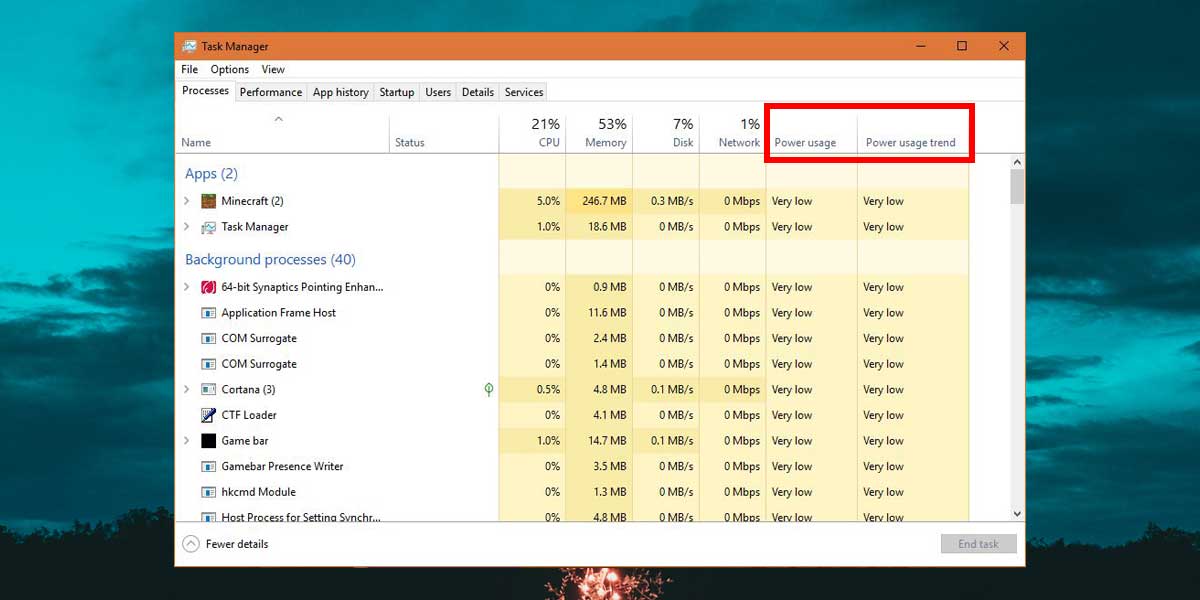
Zużycie energii przez aplikacje nie jest uzależnione od innych uruchomionych programów. Jednak to, jak intensywnie korzystasz z danej aplikacji, ma znaczenie. Na przykład, prostsze czynności, jak kadrowanie zdjęcia w Photoshopie, nie obciążają znacznie systemu. Z kolei bardziej wymagające operacje, takie jak przetwarzanie zdjęć HDR, wiążą się z większym zużyciem energii i zasobów. Kluczowe jest, aby dłuższe korzystanie z aplikacji dało lepszy obraz jej rzeczywistego zużycia energii.
Windows oferuje różne plany zasilania, które możesz dostosować, aby kontrolować zużycie energii przez system. Możesz stworzyć własne plany, skorzystać z już istniejącego Zrównoważonego planu zasilania lub użyć suwaka mocy, aby zoptymalizować ustawienia z myślą o lepszej wydajności baterii. Dzięki nowym funkcjom Menedżera zadań możesz jednak jeszcze skuteczniej zarządzać energią, ograniczając działanie najbardziej energochłonnych aplikacji, nawet gdy korzystasz ze zrównoważonego planu zasilania.
newsblog.pl
Maciej – redaktor, pasjonat technologii i samozwańczy pogromca błędów w systemie Windows. Zna Linuxa lepiej niż własną lodówkę, a kawa to jego główne źródło zasilania. Pisze, testuje, naprawia – i czasem nawet wyłącza i włącza ponownie. W wolnych chwilach udaje, że odpoczywa, ale i tak kończy z laptopem na kolanach.